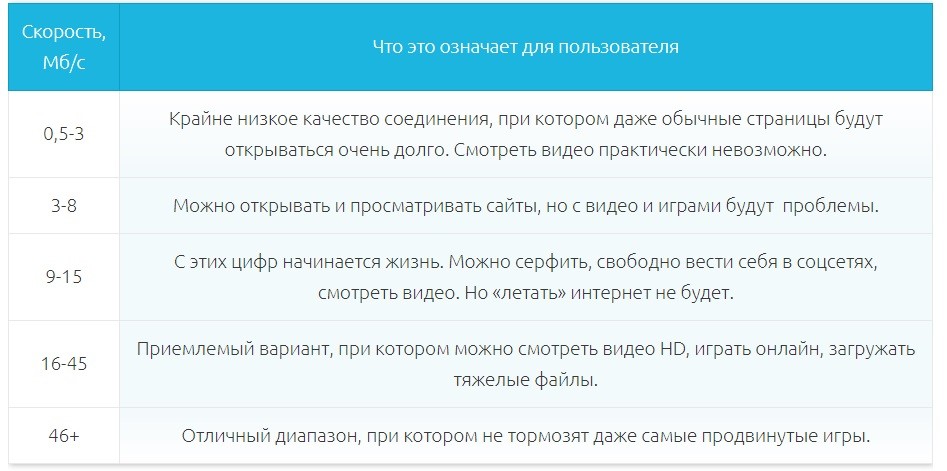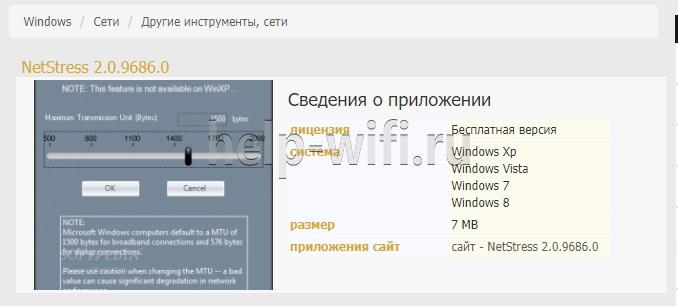Определение скорости сети – 2 нюанса

Прежде чем разбираться, как проверить скорость вай фай, определимся с парой деталей. Эти нюансы являются важными для понимания того, что измеряется. Для измерения скорости Wi-Fi достаточно измерить скорость обмена внутри сети. Однако работать с сетью Интернет на такой же скорости не получится. Поэтому имеющиеся инструменты работают с глобальной сетью.
Скорость сети и скорость обмена данными
Распространённой ошибкой является попытка посмотреть скорость сети через состояние подключения. Заключается эта ошибка в том, что пользователь видит надпись «Скорость 100Мбит/с» и считает это скоростью сети. На практике же это скорость именно сети, а не соединения с глобальной сетью. Такую же скорость покажет это окно, если отключить интернет.
Указанная в «Состоянии сети» скорость лишь показывает, что большую скорость эта сеть иметь не может. Меньше она бывает. Например, когда на оборудовании провайдера установлено ограничение скорости. Показанное выше окно будет показывать 100Мбит/с. Фактически же скорость передачи данных будет равна указанному ограничению.
На роутер может приходить и не 100Мбит/с
Второй нюанс вытекает из первого. Если WiFi подключён к сети Интернет, то он показывает ту скорость, которую может поддержать сам. Так, 100 Мбит/с могут превратиться в 56, если маршрутизатор не способен «раздавать» с большей скоростью. Беспроводные соединения могут сами по себе отщипывать кусок скорости. Если проверка проводится по проводному соединению она покажет одно значение. Если же по беспроводному, то она покажет какую часть скорости «отщипнул» маршрутизатор.
Все способы проверки скорости Wi-Fi
Существует не просто несколько способов, а несколько групп способов, позволяющих измерить скорость. Некоторые из них требуют наличия Интернета. Другие же могут провести Тестирование исключительно локальной сети. Обывателя вторая функция не особо интересует. А вот системный администратор оценит возможности некоторых программ. Например, одна из них может измерить не только скорость сети, но и конкретно скорость, с которой будут передаваться файлы внутри этой сети. Другая программа способна проверить, какие процессы и в каком объёме пользуются сетью, что тоже крайне полезно. Все программы работают в режиме онлайн.
Интернет-сервисы
Плюсом использования сайтов для теста скорости является их доступность и простота. Не требуется устанавливать программ. Достаточно просто перейти на страничку нужного сервиса и запустить его. Данный способ актуален для wifi и проводного подключения. Имеет свои недостатки: требуется наличие flash или java. Впрочем, такие недостатки воспринимать серьёзно крайне сложно. Все тесты проводятся бесплатно и без регистрации, что, бесспорно, является плюсом. Единственное требование: наличие соединения с глобальной сетью Интернет.

SPEEDTEST.NET
Первый ресурс, который предоставлял возможность проверить скорость. Его копирование и расширение функций и привело к появлению большого числа сервисов по измерению скорости.
Измерение скорости интернета по WiFi сайтом SpeedTest.net точно не вызовет у вас трудностей.

SKOROMER.ru
Простой онлайн сервис. Выделяется тем, что имеет сразу 3 кнопки для тестирования. Выбирается ближайший к пользователю узел. При измерении скорости можно выбрать узлы из России, Украины и по всему миру.
ЯНДЕКС.ИНТЕРНЕТОМЕТР
Доступный ресурс. Определяет скорость Вай Фай и проводной сети. Отображает её в битах и байтах в секунду. Такое представление проще понять. Пользователям с Украины недоступен.
2IP.RU
Ресурс, который имеет расширенный функционал. Большинство инструментов предназначены для системного администратора. Но и простому пользователю могут понадобиться при необходимости.

WITEST.RU
Когда проверка совершается через этот сервис, можно переключить тип ОС. Он ориентирован как на Windows, так и на Mac.

2IP.UA
Полный аналог 2ip.ru просто для украинских пользователей. Изменён интерфейс и добавлена карта Украины для выбора конечного узла при проверке.
Программы для ПК
Часть программ распространяется бесплатно. Другие – условно бесплатны. Для доступа к полному функционалу требуется покупка. Программы позволяют проверять скорость и состояние сети.
SpeedTest Desktop
Пионеры Интернета в вопросах тестирования скорости выпустили собственное приложение для ПК. Доступно оно для разных платформ: Windows, Mac и даже для мобильных телефонов.
Networx
Программа чуть более интересная, чем кажется. Помимо стандартного тестирования соединения, умеет проделывать ещё больший объём работы. Например, проверяет какие программы пользуются подключением и в каком объёме. Больше подходит для сбора статистических данных.

JDs Auto Speed Tester (JDast)
Это — стандартный монитором трафика. Способен повторять измерение скорости с установленной периодичностью. Что докажет периодичность возникновения проблемы.
BWMeter от Desksoft
Мощный инструмент. Отслеживает взаимодействие ПК с сетью. Использование его только для проверки скорости нецелесообразно. Особенно с учётом того, что продукт платный.

Net Meter Pro
Отображает скорость интернета в данный момент времени. Простой инструмент, который ведёт учёт всех проверок.
LAN Speed Test от Totusoft
Отличительной чертой является доступность для нескольких платформ. Об этой программе есть отдельная статья.
Виджеты для рабочего стола
Как и оригинальные программы, данные мониторы распространяются преимущественно бесплатно. С такими гаджетами нет необходимости запускать проверку вручную. Гаджет в состоянии измерить скорость самостоятельно и предоставить нужную информацию.

Network Utilization
Мощный настраиваемый инструмент, который позволяет следить за состоянием Вай Фай в режиме реального времени. Применим к любым видам соединения и поддерживает даже работу с Linux. Является бесплатным несмотря на огромный функционал.

Systometer
Информативный и простой гаджет. В его функции входит не только проверка скорости сети, но и мониторинг нагрузки ЦП и ОЗУ.

Bandwidth meter
Небольшой значок на рабочем столе. Занимает мало места, но и справляется только с задачей измерения скорости. Не важно – скорости проводной сети или Вай Фай.

Network Meter RU
Плюсом приложения является русский язык. Шрифт довольно мелкий, что сделано в угоду максимальной информативности при минимальном занимаемом пространстве. Специальным значком указывает на тип подключения: WiFi или проводное.

NicAnorexia
Лучший гаджет для любителей играть онлайн. Содержит инструмент для измерения ping’a. О других функциях рассказано в отдельной статье.
Мобильные приложения
Такие приложения могут снять замеры скорости для мобильного интернета. То есть для того способа обмена данными, который фигурирует в мобильной сети. И в этом плане они уникальны. Измерение скорости таких подключений иным способом невозможно. Всё что требуется: наличие Интернета и программы в мобильном устройстве.
SPEEDTEST.NET
Самый простой способ не только проверить скорость, но ещё и узнать различные подробности. Удивляться нечему. Разработчик – те самые Ookla, которые создали одноимённый сайт.

WITEST
Простой и удобный тест WiFi. Отличительной чертой является сбор и предоставление информации об устройстве, на котором запущен. Это, в свою очередь, помогает понять, что проблема скорости как раз в устройстве, а не у провайдера.

METEOR (OPENSIGNAL)
Простое в использовании и бесплатное приложение. Имеет ряд любопытных настроек и оценку скорости. Позволяет определить насколько добросовестно оператор связи поставляет мобильный интернет.
-
Скачивание, Мбит/с
0.00 -
Загрузка, Мбит/с
0.00 -
Пинг, мс
0
-
Как измерить скорость интернета по Wi-Fi?
-
Для проверки скорости Вай-Фай-соединения используйте Speedtest (Спидтест).
Чтобы получить максимально точный результат, советуем:— приостановить скачивание файлов,
— поставить видео на паузу,
— закончить работу с программами, которые потребляют интернет-трафик.Затем откройте страницу Speedtest на сайте Рег.ру. Кликните «Проверить скорость» и получите данные:
— о скорости скачивания в Мбит/с,
— о скорости загрузки в Мбит/с,
— о пинге в мс.Чтобы конкретизировать результат, рекомендуем выполнить тест несколько раз.
Для этого вы можете остаться на текущей странице или перейти на другую: Проверка скорости интернета. -
От чего зависит скорость интернета?
-
Стабильность интернет-соединения зависит от нескольких параметров:
— тариф услуги,
— технические характеристики и состояние роутера,
— качество оборудования и настроек у интернет-провайдера,
— технические характеристики и состояние устройства, с которого вы выходите в сеть,
— объем потребления трафика сайтами и программами,
— расстояние от устройства до роутера. -
Отличается ли скорость интернета при разных типах подключения?
-
Что такое пинг и на что он влияет?
-
Пинг (ping) — это время отклика от сервера интернет-провайдера.
За этот временной промежуток пакет данных отправляется от устройства, доставляется серверу и возвращается к компьютеру или смартфону.Пинг измеряется в миллисекундах (мс). Попробуйте проверить пинг онлайн на сайте Рег.ру.
-
Какая скорость домашнего интернета считается оптимальной?
-
Подходящая скорость интернета зависит от того, какими программами вы пользуетесь и какие интернет-ресурсы посещаете.
Чем больше элементов содержит сайт или программа, тем больше трафика вам потребуется: наиболее ресурсозатратным считается графический и видеоконтент.Например, социальные сети потребляют около 3 мегабит в секунду (Мбит/с).
В то время как загрузка видео требует 20 Мбит/с, а онлайн-игры — 25 Мбит/сек. -
Можно ли проверить скорость интернета на смартфоне?
Вам может быть интересно
Бесплатная проверка скорости Wi-Fi интернета с помощью Speedtest.
Speedtest — это веб-сервис на русском языке. Он позволяет бесплатно проанализировать скорость интернета по трем показателям:
— скорость передачи данных
— скорость скачивания
— задержка отклика (пинг)
Cпидтест подходит для проверки скорости Wi-Fi-подключения, кабельного соединения или мобильного интернета. Кроме этого, измеритель скорости Вай-Фай от Рег.ру поможет узнать IP-адрес вашего устройства.
Тест скорости Интернета измеряет скорость сети. Вы можете проверить скорость в мобильной сети, проводном соединении или локальном Wi-Fi в любом месте.
Измерение показателей скорости интернета помогает определить основную причину проблем с подключением и улучшить работу в Интернете.
Окончательный инструмент «проверка скорости интернета»
Наш инструмент «спидтест интернета» создает подробный отчет с точными измерениями показателей скорости интернета, включая «Скорость загрузки», скорость загрузки, задержку и джиттер. Обладая мощными диагностическими возможностями, это бесценный ресурс для обычных пользователей Интернета, сетевых администраторов и ИТ-специалистов, которым необходимо устранять проблемы с подключением.
Как работает этот «тест скорости интернета»?
Мы разработали этот инструмент для точного расчета каждой метрики скорости интернета, гарантируя, что вы получите подробный и точный отчет о производительности вашего соединения. Используя передовые алгоритмы, наша «проверка скорости интернета» измеряет скорость загрузки, «скорость загрузки», скорость задержки пинга и уровни джиттера — все это помогает рассчитать скорость интернета.
Независимо от того, смотрите ли вы любимое шоу, играете в онлайн-игры или просматриваете веб-страницы, наш бесплатный “тест скорости интернета” предоставит вам информацию, необходимую для диагностики проблемы и понимания того, почему ваш интернет работает медленнее или слабее. Попробуйте сегодня и посмотрите, насколько эффективно он работает для проверки скорости Wi-Fi без ошибок и задержек. Вы будете поражены!
Как «проверить скорость интернета»?
Следуйте этому простому методу, чтобы “измерить скорость интернета” с помощью нашего бесплатного инструмента:
Шаг 1 — Выберите провайдера
Наш инструмент “проверка скорости интернета” предоставит вам список интернет-провайдеров, из которого вы легко сможете выбрать своего.
Шаг 2 — Начать тестирование
Нажмите “Перейти”, чтобы запустить “спидтест интернета”. Измерение показателей скорости интернета и отображение результатов займет всего секунду.
Шаг 3 — Проверьте результаты
Отчет “Тест подключения к Интернету” будет включать следующие результаты, которые помогут вам диагностировать более слабое или медленное подключение к Интернету:
- “Скорость загрузки” (измеряется в Мбит/с)
- Скорость загрузки (измеряется в Мбит/с)
- Уровень задержки пинга (измеряется в мс)
- Уровни джиттера (измеряется в мс)
Является ли «измеритель скорости интернета» точным?
Мы понимаем важность надежного и точного теста скорости интернета. Вот почему наша команда разработала передовой инструмент, который эффективно обеспечивает точные результаты. Наш “тест скорости Wi-Fi” основан на новейших технологиях, предназначенных для точного тестирования скорости. Наш инструмент рассчитывает скорость загрузки и выгрузки, задержку и скорость пинга, используя передовые алгоритмы, обеспечивая глубокий анализ вашего интернет-соединения. Попробуйте наш инструмент сами и убедитесь в волшебстве!
Что влияет на вашу «скорость интернета»?
Факторы, влияющие на скорость широкополосной сети, включают ваше соединение, количество подключенных устройств, ваше местоположение и, что наиболее важно, качество вашего интернет-оборудования. Модернизация оборудования, оптимизация настройки сети и ограничение подключенных устройств могут повысить скорость интернета. Было бы лучше выполнить тест скорости широкополосного доступа, прежде чем предпринимать действия по ее улучшению. Воспользуйтесь нашим инструментом для проверки скорости широкополосного доступа, если скорость вашего интернета ниже обычной.
Зачем мне нужно “Проверить скорость интернета”?
Надежное и быстродействующее подключение к Интернету необходимо в современном быстро меняющемся мире. Независимо от того, работаете ли вы из дома, смотрите фильмы или играете в игры, низкая скорость интернета может раздражать, поскольку приводит к пустой трате времени. Вот почему тестирование скорости вашего интернета так важно, от проверки надежности соединения до выявления проблем с производительностью и улучшения скорости соединения.
Может быть много причин, по которым вы должны проверить скорость интернета, указанную ниже.
- Тест подключения к Интернету может помочь вам выявить любые проблемы с подключением. Если ваш Интернет работает медленнее, чем ожидалось, запуск теста скорости может помочь выявить проблему в режиме реального времени. Таким образом, вы можете устранять неполадки и устранять проблемы, обеспечивая бесперебойную работу в Интернете для официальных и личных задач.
- Тестирование скорости вашего интернета может помочь определить, получаете ли вы ту скорость, за которую платите. Интернет-провайдеры часто обещают высокую скорость, но не всегда обеспечивают ее. Выполнение теста скорости может помочь вам определить, получаете ли вы скорость, за которую платите, и если нет, вы можете принять меры, чтобы получить то, за что вы платите.
- Тестирование “спид тест” может помочь вам принять обоснованное решение о вашем интернет-сервисе. Возможно, пришло время сменить провайдера или обновить тарифный план, если вам нужно получить необходимую скорость. Регулярные тесты скорости могут помочь вам оставаться на вершине вашей «проверки интернета» и гарантировать, что вы всегда получаете наилучшее соединение.
В конечном счете, это может помочь вам точно диагностировать, почему ваше соединение зависает и обрывается, помогая вам реализовать правильную технику для повышения скорости интернета.
Где я могу сравнить свой “интернетометр”?
Здесь! Мы разработали этот мощный “спидтест интернета”, чтобы сравнить ваш «спид-тест» в режиме реального времени. Его передовые алгоритмы не оставляют места для неточностей, помогая вам точно измерить каждую метрику скорости интернета. Вы можете положиться на наш инструмент тестирования скорости широкополосного доступа всякий раз, когда это необходимо для сравнения и проверки результатов тестирования скорости сети. Он работает бесплатно, чтобы помочь вам проверить “Скорость загрузки”, скорость загрузки, скорость задержки и уровни джиттера.
Часто задаваемые вопросы (FAQ)
Можно ли проверить скорость мобильного интернета?
Да, скорость мобильного интернета можно проверить с помощью этого инструмента скорости интернета на вашем мобильном телефоне. Эти тесты скорости обеспечивают скорость загрузки и выгрузки, а также пинг (время отклика) при использовании мобильной сети.
Как проверить скорость интернета 300 Мбит с?
Для проверки скорости интернета в 300 Мбит/с необходимо выполнить следующие действия:
Подключиться к Интернету.
Откройте браузер и перейдите на веб-сайт вашего интернет-провайдера или на один из многочисленных сайтов для проверки скорости интернета, таких как проверка скорости Wi-Fi.
Нажмите на кнопку «Начать тест» и дождитесь завершения теста.
После завершения теста скорости интернета на экране появится информация о скорости загрузки, скорости отдачи и задержке (пинге). Если скорость соответствует заявленным 300 Мбит/с, то ваш интернет-провайдер предоставляет вам услугу с такой скоростью. Если скорость ниже, то следует обратиться к провайдеру и выяснить причину.
Какая должна быть нормальная скорость интернета?
Нормальная скорость интернета зависит от потребностей пользователя и типа услуги, которую он использует. ля обычного просмотра веб-страниц, использования социальных сетей, чтения электронной почты и других базовых задач, скорость интернета в 10-20 Мбит/с обычно является достаточной. Для потоковой передачи видео высокой четкости, онлайн-игр, загрузки больших файлов и других задач, требующих большей пропускной способности, рекомендуется скорость в 50-100 Мбит/с или более. Однако, все зависит от потребностей конкретного пользователя и того, какие услуги он использует. Важно выбрать тарифный план, соответствующий вашим потребностям и бюджету.
Какой должен быть ping?
Хороший пинг должен быть менее 100 мс (миллисекунд). Чем меньше значение ping, тем быстрее данные могут передаваться между вашим компьютером и сервером. Однако оптимальное значение пинга может варьироваться в зависимости от того, для каких целей вы используете Интернет.
На чтение 7 мин Просмотров 14.3к.
Специалист техподдержки, PHP-программист, разработчик WordPress
В отличие от проводного соединения, где возможности контакта ограничиваются только сетевым модулем компьютера, скорость беспроводного интернета зависит от десятка разных причин. От расстояния между приемником и передатчиком до погодной ситуации (в случае соединения с провайдером).
Если интернет медленный, имеет смысл проверить скорость wi-fi, чтобы понять: проблема в беспроводном соединении или в чем-то другом.
Содержание
- Проверка скорости онлайн
- Скорость Интернета и wi-fi — в чем разница
- Какие цифры считаются нормальными
- Все способы тестирования
- Через Windows
- Перекидывание файла
- Онлайн сервисы
- Программы для компьютера
- Приложения для смартфонов
- Как повысить скорость
Проверка скорости онлайн
Проверьте скорость интернета и wi-fi сервисом Npnerf. Это бесплатно.
- Надо выбрать сервер или оставить «автоматический выбор»;
- Нажав на гаечный ключ под спидометром, выбрать Мбит/сек (верхний правый угол);
- «Начать тестирование». Сканирование займет какое-то время;
- Получить результат.
Проведите измерение дважды. Для первого теста подключите компьютер или другое устройство к интернету через кабель. Второй тест проведите с подключением по wi-fi. Если разница будет заметной, то ищите проблему в беспроводном подключении.
Скорость Интернета и wi-fi — в чем разница
Стоит понимать разницу между скоростью, заявленной провайдером, и реальной скоростью обмена устройства и точкой доступа, с которой пользователь будет работать в интернете. Провайдер никогда не даст гарантию, что они будут равны. Если измерить скорость интернета при нормальных условиях, она будет, к примеру, 50 Мбит/сек. Но если навести указатель на характерный значок в системном трее, там будут совсем другие данные.
Объясняется это очень просто: соединение с сервером провайдера ограничивается только оборудованием, а быстрота, с которой открываются сайты, заявлена по тарифу, и соответствия между ними нет.
Так же обстоит ситуация и в случае с роутером. Скорость wi-fi соединения — это одно, скорость связи с провайдером — другое, а быстрота, с которой открываются сайты интернета, — третье. Проверить это просто. Что открывается быстрее — сервер провайдера или главная Яндекса?
Люди часто не понимают ещё и того, что скорость соединения НАПРЯМУЮ зависит от того, через какой порт роутер общается с поставщиком услуг. Последний обещает 1 или более Гбит\сек. Но если у пользователя роутер среднего класса и для интернет-соединения используется порт в 100 Мбит, выше этой отметки получить нельзя, какая бы скорость беспроводной сети в инструкции ни фигурировала.
Зачастую wi-fi-соединение будет зависеть ещё и от мощности сигнала передатчика. У роутеров есть функция регулировки мощности, и если ноутбук посчитает, что сигнал слабый, он автоматически будет работать медленнее.
Сюда же относится радиус приёма. Чем дальше ноутбук будет отходить от точки доступа, тем медленнее связь.
Какие цифры считаются нормальными
Жизнь начинается с 9-10 Мб/с. Хороший показатель — 45 Мб/с и больше. Подробности — в таблице.
Скорость интернета по wi-fi зависит от нескольких факторов:
- Скорость порта на роутере, к которому подключен кабель провайдера;
- Сеть провайдера;
- Дальность нахождения от роутера;
- Мощность сигнала роутера.
Все способы тестирования
Дома самыми яркими параметрами, влияющими на вай-фай, остаются дальность и мощность. Иногда тест показывает значительные улучшения после правильной настройки роутера.
Варианты тестирования разнятся в зависимости от того, чем планируется проверять скорость wi-fi — смартфон, ноутбук, планшет.
Через Windows
В сети есть специальные программы-гаджеты рабочего стола. Если вопрос о скорости возникает часто, надо установить один или парочку таких гаджетов.
Суть их работы проста: по расписанию или запросу пользователя они проводят тест wi-fi, показывая результаты проверки в реальном времени. К таким относятся Systometer, Netwotk Urilization и другие.
Перекидывание файла
Прежде чем использовать данный способ, нужно учесть три нюанса:
- Способ идеально подходит для тестирования скорости между устройствами домашней сети — роутер без подключаемого внешнего жёсткого диска к ним не относится;
- Если ранее ноутбуки настраивались на wi-fi соединении с роутером, их надо перенастроить на прямое соединение, минуя его;
- Способ немного привирает, влиять будет каждое лишнее звено в цепочке соединения.
Тест прост. Нужно скопировать файл с одного компьютера на другой. Файл должен быть побольше, например, образ диска ОС. В окошке копирования наряду с графиком процесса будет указана скорость в Мб/сек. Решив арифметический пример (умножив число на 8, чтобы перевести мегабайты в мегабиты), получим среднюю скорость wi-fi.
Онлайн сервисы
Если с перенастройкой компьютеров могут быть сложности, существует варианты проверки онлайн. Один из таких — сервисом Npnerf — представлен выше.
По такому же принципу работает ресурс speedtest.su.
Хорошо знакомый всем опытным пользователям измеритель Спидтест.нет тоже подойдёт для разовых измерений. Если пользоваться им постоянно, рекомендуется зарегистрироваться на ресурсе, выбор настроек будет больше.
Разовые измерения проводит и Яндекс.Интернетометр. Проводить проверку можно и на компьютере, и на телефоне.
Стоит отметить, что из-за особенностей технологии беспроводной сети, а также пропускной способности точки доступа (домашнего роутера) онлайн-сервисы могут довольно сильно привирать.
Программы для компьютера
Кроме отдельных гаджетов и онлайн-сервисов существует ряд специализированных программ.
Установленная на ноутбуке LAN Speed Test покажет не только скорость wi-fi. Несомненный плюс в том, что программа не требует особых настроек. Принцип основан на передаче файла.
Более точно определить скорость сумеет программа NetStress. Она понимает, что на ноутбуке более одного сетевого интерфейса, и позволяет при тесте выбрать нужный. Из минусов называют отображение значения в килобайтах. Чтобы перевести их в мегабайты, полученный результат делится на 1024.
Приложения для смартфонов
Для телефона тоже существуют приложения, рассчитанные на тесты. Кроме мобильных версий сайтов рекомендуют следующие:
- Для пользователей android — Internet Speed Meter, V-Speed и Метеор.
- App Store предлагает Speedcheck, Speed Test SpeedSmart, Speed test.
Будет ли это проверка скорости wi-fi или мобильной скорости, выбирается в настройках девайса.
Как успехи? Роутер заработал?
А теперь кликни по ссылке и оцени свою скорость wi-fi. Это быстро и бесплатно.
Как повысить скорость
Во многих случаях качество беспроводного соединения зависит только от правильных настроек и расположения роутера.
- Самый частый способ решения проблемы — увеличение мощности передатчика. Это можно сделать в настройках роутера. Как именно, зависит от модели. Например, в роутерах Tp-Link надо войти в меню «Wireless», выбрать «Wireless Advanced», затем « Transmit Power». Там можно установить высокий (High), средний (Medium) или низкий (Low) уровень приема.
- Если дом большой, нужно подыскать более удобное место для маршрутизатора – ближе к центру.
- Антенна раздает сигнал на 360 градусов. И если роутер стоит в углу, её поворачивают (если это поддерживается конструкцией) в сторону приемников — вглубь дома. Иногда проверка скорости интернета даже после такого простого изменения показывает совершенно другие результаты.
- Подключиться к другому провайдеру или выбрать другой тариф. Например, у провайдера 100 Мбит, подключён он к порту роутера тоже в 100 Мбит. Даже если в инструкции к устройству пишется 1000 Мбит (1 Гбит), то реальная скорость у подключённых к нему устройств как по проводу, так и по беспроводной сети не будет больше 100 Мбит.
Итак, существует множество программ и приложений, которые оценивают скорость беспроводного соединения. Ее полезно знать, чтобы правильно настроить маршрутизатор и сделать работу в сети комфортнее.
Что такое скорость скачивания?
Скорость скачивания показывает, насколько быстро пользователи интернета могут получить данные с сервера или веб-сайта на свое подключенное к сети устройство (ПК, мобильный телефон, планшет и т. п.). Скорость скачивания обычно выше, чем скорость загрузки, так как большинство действий в интернете основаны на скачивании (загрузка страниц, скачивание файлов, просмотр видео и т. п.).
Что такое скорость загрузки?
Скорость загрузки показывает, насколько быстро пользователи интернета могут передавать данные со своих устройств (ПК, мобильный телефон, планшет и т. п.) в сеть. Скорость загрузки обычно ниже, чем скорость скачивания, так как для обычного пользователя этот параметр не так важен. Для выполнения большинства действий в интернете высокая скорость загрузки не требуется. Однако скорость загрузки может быть важна тем пользователям, которые загружают большие объемы данных на такие сервисы, как YouTube, Google Drive, Dropbox и др., а также тем, кто активно загружает медиафайлы (фотографии, видео и т. п.) в социальные сети.
Что такое Ping и время задержки?
Ping, или Ping-тест, — это время реакции вашего устройства на запрос от другого устройства. Такая информация особенно важна для тех, кто играет в онлайн-игры (например, League of Legends, World of Warcraft, Battlefield), где требуется низкое время Ping. При высоких значениях времени Ping возникает задержка, что ставит таких пользователей в худшее положение по сравнению с игроками, у которых время Ping низкое.
Время задержки — это время между отправкой пакета данных (Ping) с устройства на сервер и его возвратом обратно на устройство. Время задержки показывает т. н. круговую задержку и является важным фактором быстродействия сети. Время задержки обычно исчисляется в миллисекундах (мс).
Какая скорость интернета считается хорошей?
Трудно сказать, какую скорость интернета в общем случае моно считать хорошей. Как правило, это зависит от действий пользователя. Скорости интернета более 25 Мбит/с должно быть достаточно для выполнения большинства обычных задач в сети — просмотра фильмов, базовых игр или скачивания небольших файлов. Для более сложных действий, таких как скачивание больших файлов или игры с повышенными требованиями к графике, рекомендуется иметь скорость интернета свыше 60 Мбит/с.
Какая скорость интернета мне нужна?
Следует учитывать, что скорость подключения к интернету в большинстве случаев ниже заявленной. При подключении 100 Мбит/с это будет максимальное значение вашей скорости. Скорость в конкретный момент времени может отличаться в зависимости от ряда факторов. Следует заказывать более высокую скорость, чем, как вы предполагаете, вам потребуется.
Мы подготовили ряд рекомендаций для обычных действий в сети, основываясь на официальных значениях минимальной/рекомендованной скорости, взятых из официальных источников, и на своем опыте. Мы несколько завысили скорость относительно официального значения, чтобы указанное действие можно было выполнять гарантированно.
| Действие | Наша рекомендация | Примечание |
|---|---|---|
| Просмотр фильмов Full HD на Netflix | 10 Мбит/с | Официальные рекомендации Netlix здесь |
| Просмотр фильмов Ultra HD на Netflix | 30 Мбит/с | Официальные рекомендации Netlix здесь |
| Онлайн-игры | 10 Мбит/с | |
| Skype, только голосовые звонки | 1 Мбит/с | Официальные требования Skype здесь |
| Skype, видеозвонки | 10 Мбит/с | Официальные требования Skype здесь |
| Электронная почта | 10 Мбит/с | |
| Просмотр сайтов | 10 Мбит/с |
Вы все еще ищете ответ на вопрос, какая скорость подключения к интернету вам нужна? Тогда мы рекомендуем выбрать подключение 100 Мбит/с (если таковое доступно в вашем регионе). При такой скорости вы сможете ни о чем не беспокоиться длительное время.
Какова средняя скорость подключения к интернету?
В 2020 году:
- Средняя скорость подключения к интернету в России составляла 24,98 Мбит/с (54 место в мире).
- Средняя по миру скорость подключения к интернету составляла 24,83 Мбит/с.
- В 103 стране средняя скорость ниже 10 Мбит/с.
- Самая высокая в мире скорость — в Лихтенштейне: 229,98 Мбит/с.
- Самая медленная в мире средняя скорость — в Южном Судане: 0,58 Мбит/с.
Источник: https://www.atlasandboots.com/remote-jobs/countries-with-the-fastest-internet-in-the-world/
Как увеличить скорость подключения к интернету
Вот несколько советов для оптимального использования подключения к интернету:
- Уменьшите расстояние от своего компьютера до маршрутизатора.
- Сведите к минимуму количество элементов сети.
- По возможности используйте подключение Ethernet, а не Wi-Fi.
- Обновите коммуникационное оборудование.
- Используйте удлинитель Wi-Fi.
Словарь терминов
Тест скорости Wi-Fi
Многие пытаются найти какой-то тест скорости Wi-Fi, хотя им, на самом деле, нужен обычный тест скорости подключения к интернету. В то же время, подключение по Wi-Fi может существенно замедлять работу в интернете, если у вас очень старый маршрутизатор Wi-Fi или плохой прием его сигнала. То же самое касается и таких терминов, как:
- современный тест скорости
- тест скорости сети
- тест скорости подключения
- тест скорости широкополосного канала
- … и многих других случаев, для которых можно использовать наш вышеупомянутый тест скорости
Ширина полосы пропускания
В контексте скорости подключения к интернету, ширина полосы пропускания — это объем информации, прохождение которого в единицу времени может обеспечить подключение. Чем больше ширина пропускания подключения к интернету, тем быстрее будет передана порция данных.
DSL
DSL (цифровая абонентская линия связи) использует для подключения к интернету существующую телефонную сеть. DSL очень популярна в городах, а в сельской местности встречается реже. Это сегодня один из самых распространенных вариантов подключения к интернету. DSL обычно дешевле других видов подключения к интернету, таких как оптоволоконное или кабельное подключение, но и работает медленнее.